[Windows 11] 根據內容變更螢幕亮度
適用產品:筆記型電腦、電競掌機
有些Windows 11的裝置可以根據內建螢幕上顯示的內容,自動調整螢幕亮度和對比。例如,如果您正在觀看含有深色場景的影片,後面接著更亮的場景(例如,顯示明亮晴天)的影片,亮度和對比可能會變更。這是正常現象。
根據內容調適亮度控制可以提供理想的亮度和對比等級,同時節省電力並提供較長的電池使用時間。如果這些突然亮度變更會讓您分心,或者如果您在相片和影片應用程式中工作時,色彩準確度對您而言很重要,則您可以調整這些設定,以在提供適當的亮度和對比與節省電池使用時間之間,以符合您的需求。
請依循以下步驟調整「根據內容變更螢幕亮度」設定:
- 點擊工作列上的[開始]
 圖示①,然後點選[設定]
圖示①,然後點選[設定] ②。
②。 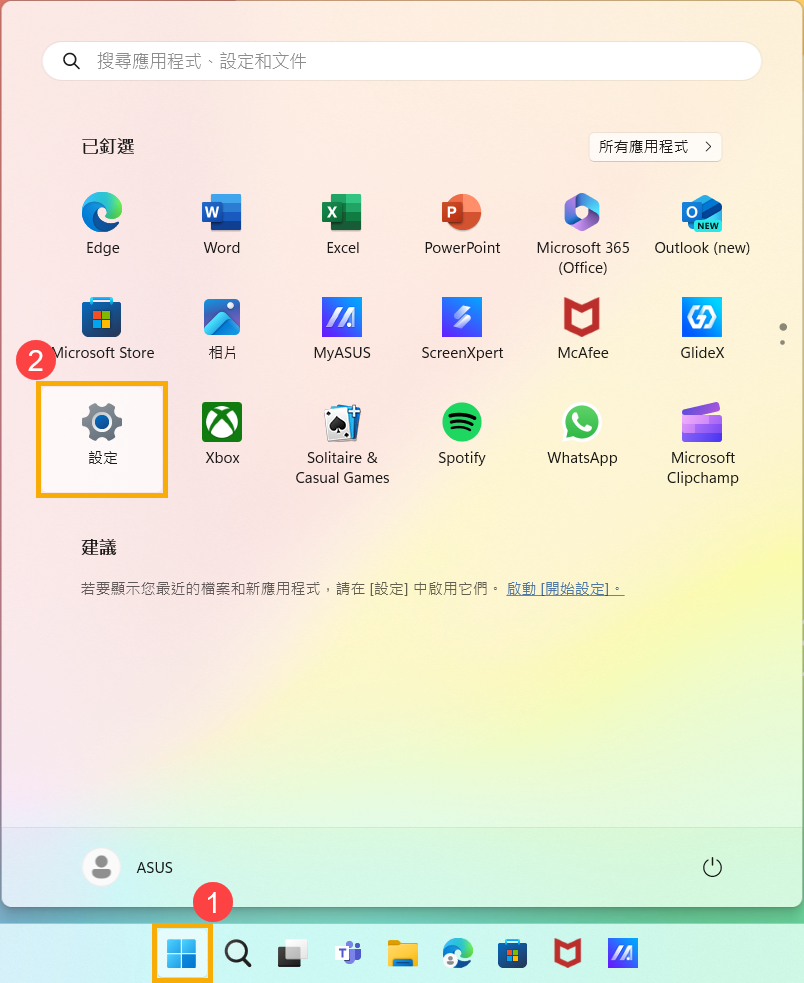
- 在Windows設定中,點選[系統]③,然後點選[顯示器]④。
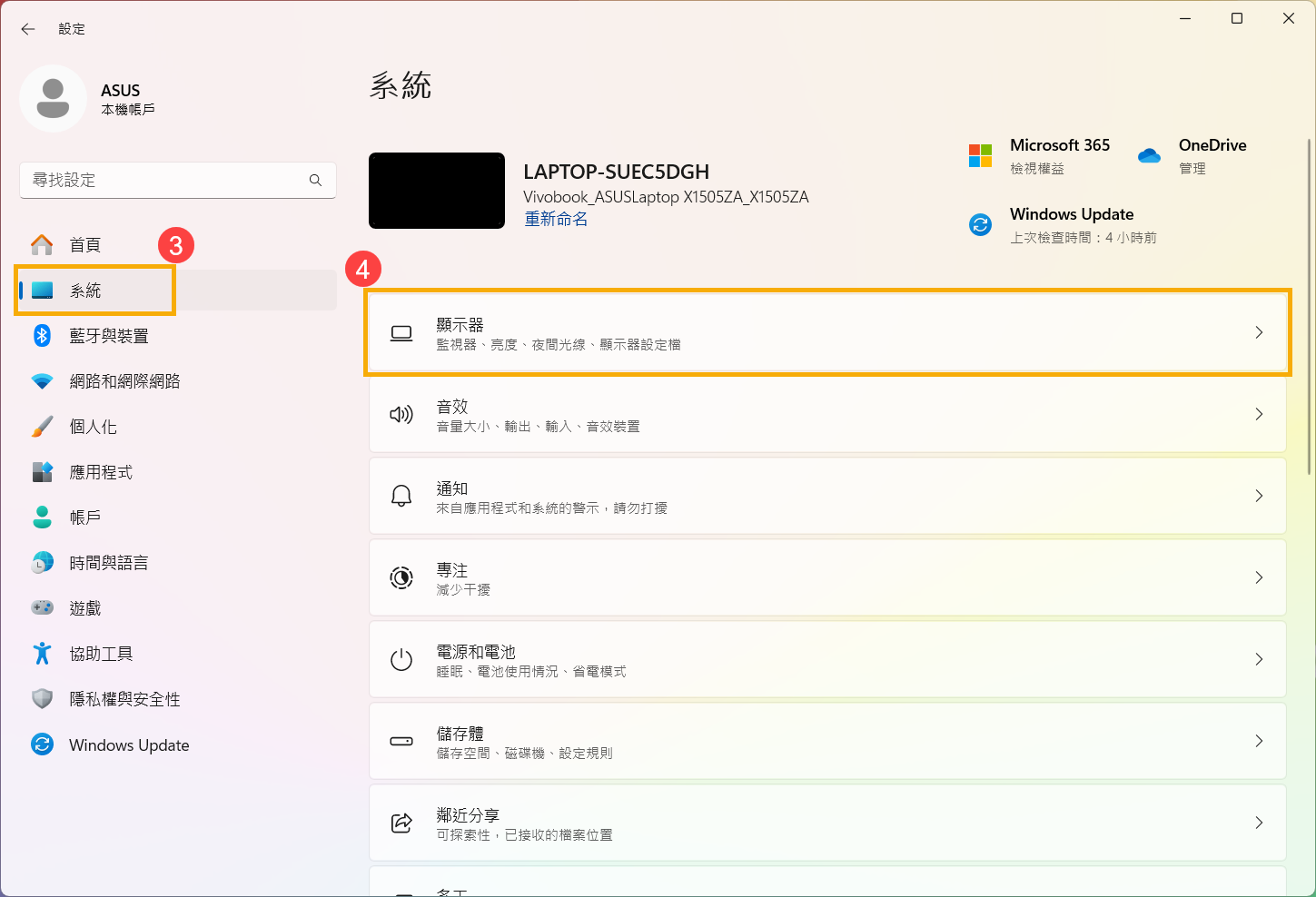
- 在亮度與色彩中,點擊[亮度]⑤以展開更多項目。
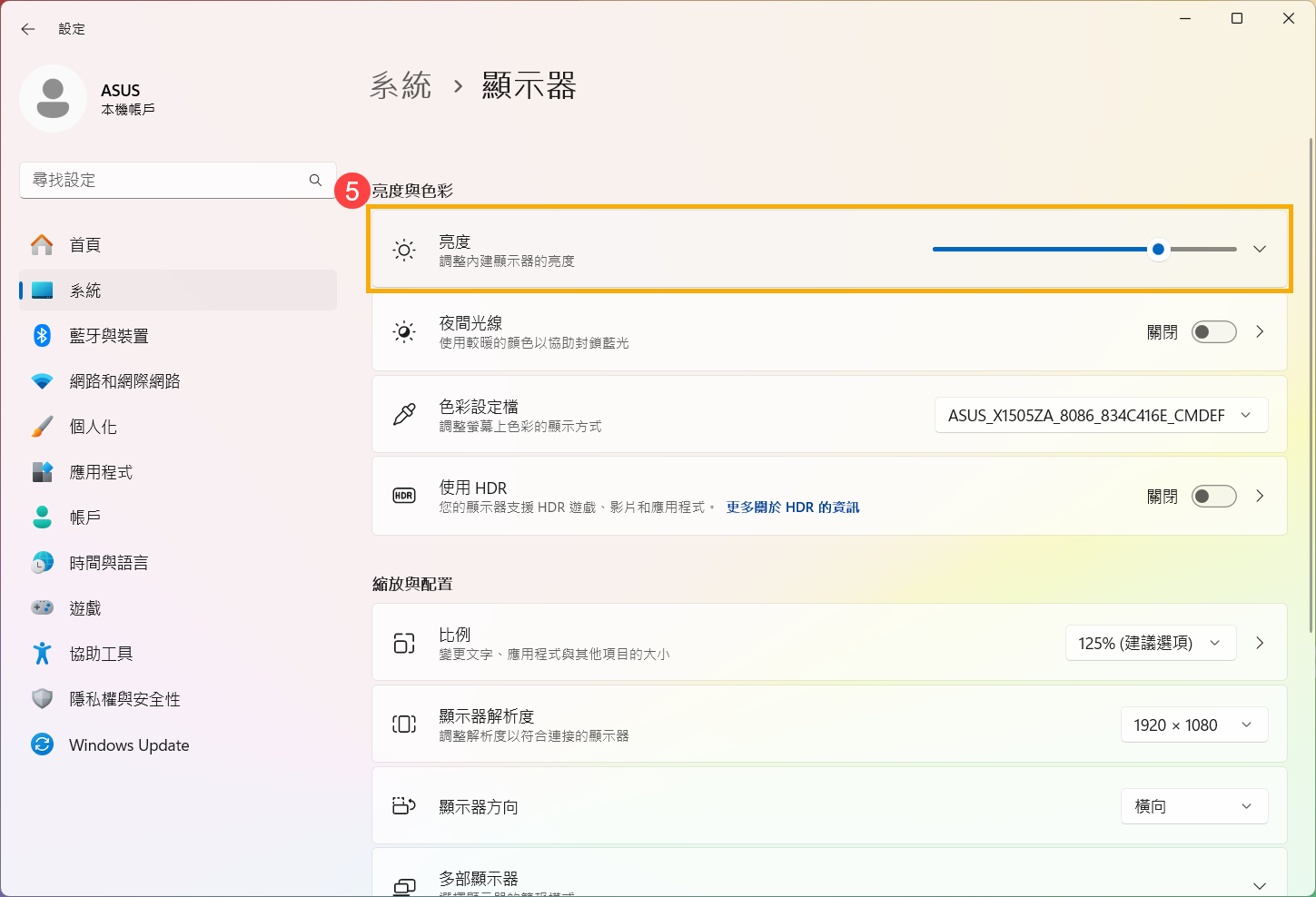
- 點擊[根據內容變更亮度]設定的下拉式選單⑥,然後依據您的需求調整設定。
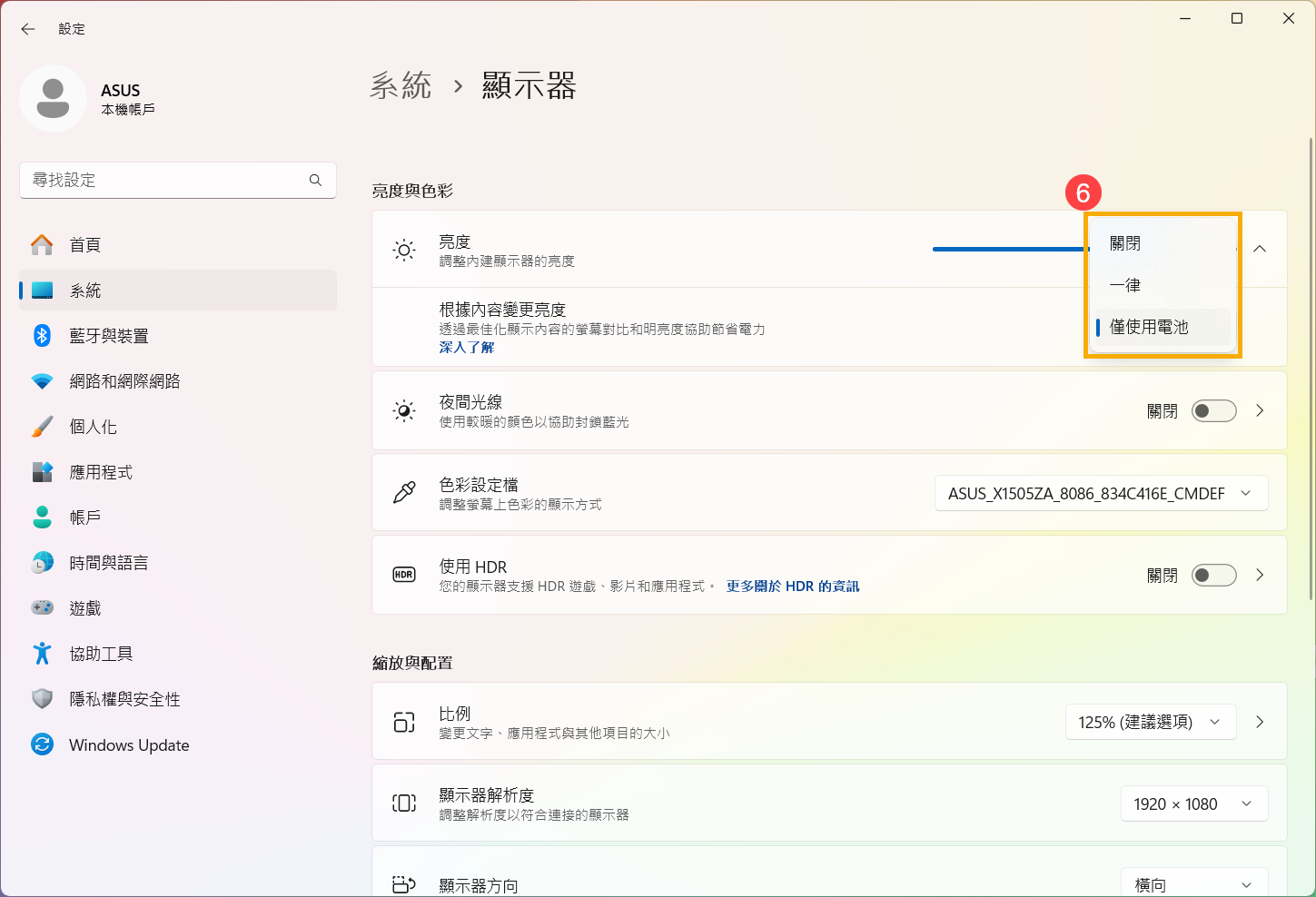
- 關閉:調適亮度控制將會關閉,且不會調整螢幕亮度和對比。這可能會縮短電池使用時間。
- 一律:無論裝置是插上電源還是使用電池,調適亮度控制都會一律執行。
- 僅使用電池:只有當裝置使用電池電力時,才會啟用調適亮度控制。
以上內容來自於Microsoft的Windows中的內容調適亮度控制。